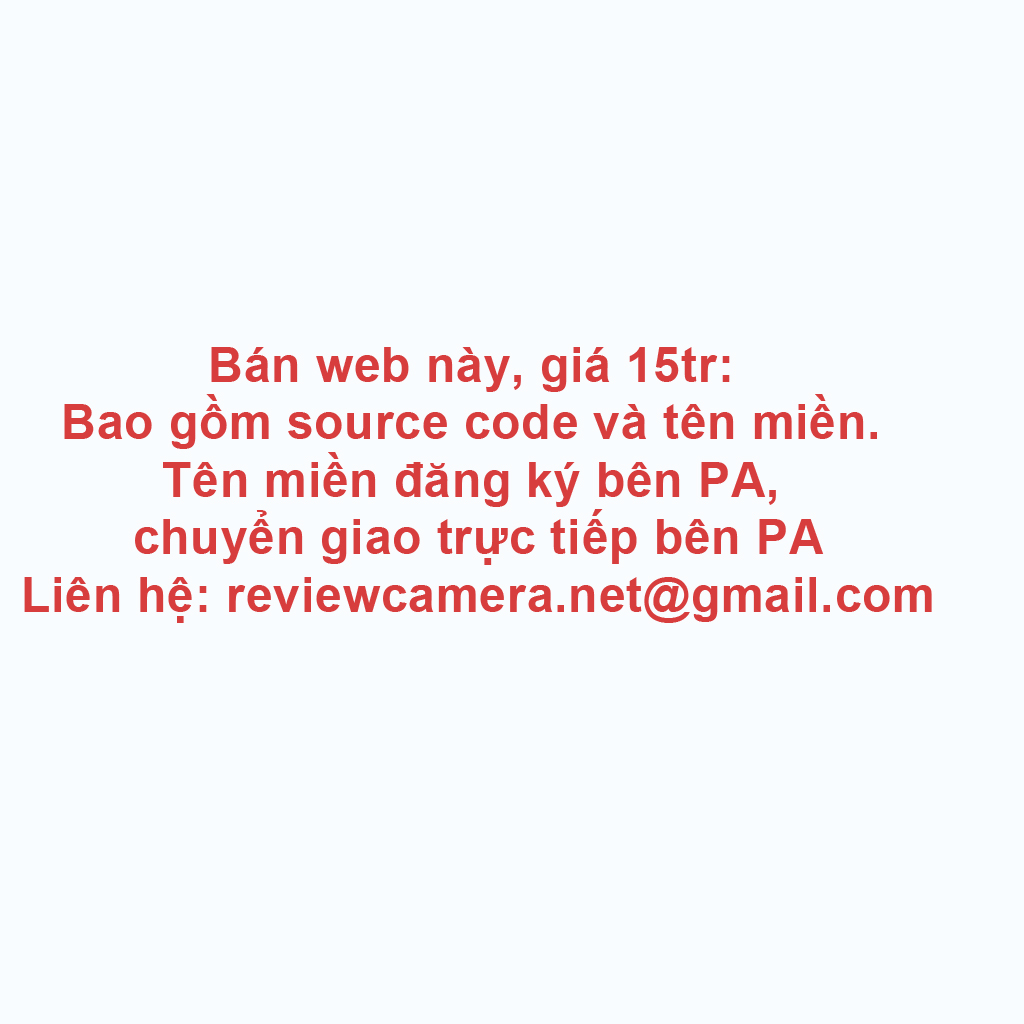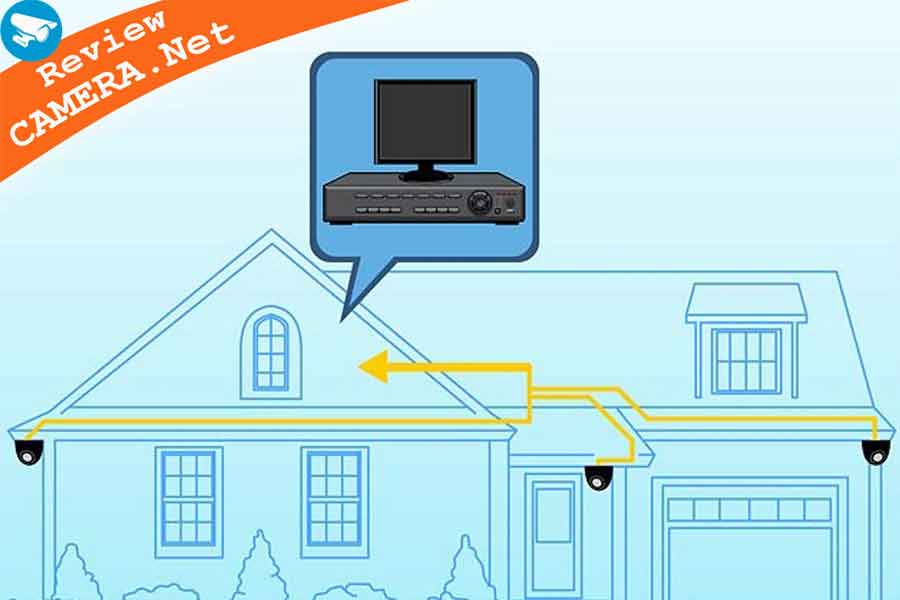Phần mềm iVMS 4200 và iVMS 4200 Lite là phần mềm quản lý đa năng cho các thiết bị như DVR, NVR, IP Camera, bộ mã hóa giải mã,... của riêng hãng HIKvision. Với hệ thống camera giám sát, iVMS 4200 cung cấp nhiều tính năng như xem trực tiếp, quản lý, cấu hình nhiều hệ thống camera tập trung, và đặc biệt rất dễ sử dụng. Mời các bạn cùng tìm hiểu và xem hướng dẫn sử dụng phần mềm này nhé.
|
Nội dung chính |
I. Phần mềm IVMS 4200 là gì? Những tính năng chính của IVMS 4200
IVMS 4200 là phần mềm quản lý camera ip, đầu ghi hình của hãng Hikvision trên máy tính, laptop. Có đầy đủ các phiên bản trên Window và Macbook.
Với IVMS 4200 sẽ giúp bạn quản lý, giám sát, cài đặt hệ thống camera một cách thuận thiện, dễ dàng ngay trên máy tính của bạn. Ngay cả khi bạn không phải là người chuyên về công nghệ cũng có thể làm chủ được IVMS 4200.
Một phiên bản khác có tên là iVMS 4200 Lite. Đây là phiên bản rút gọn của iVMS 4200, chuyên dùng cho máy tính có cấu hình thấp vì nó nhẹ hơn và dễ sử dụng hơn. Tuy nhiên các chức năng cũng sẽ ít hơn.

* Những tính năng chính của IVMS 4200
- IVMS 4200 cho phép quản lý, giám sát, kiểm soát nhiều loại camera an ninh như: Camera IP, DVRs, bộ giải mã decoder/encoder, NVRs,…
- Tích hợp tính năng ghi hình, điều khiển camera PTZ.
- Quản lý và xuất video thông minh theo ngày, giờ,…
- Hỗ trợ xem hình ảnh trực tiếp camera giám sát thông qua màn hình PC được kết nối internet.
- Cho phép người dùng có thể dễ dàng tìm kiếm và xem lại những video với mục đích nhất định.
- Xuất báo cáo chi tiết phục vụ mục đích thống kê.
- Hỗ trợ tính năng cảnh báo, theo dõi cửa ra vào,…
- Tích hợp hỗ trợ tính năng ghi lại thông tin Card theo các sự kiện được điều khiển và theo thời gian thực vô cùng thông minh, phục vụ nhiều mục đích của người dùng.
- Nhận cảnh báo trực tuyến ở khu vực lắp đặt camera giám sát.
- Có thể xóa, sửa hoặc thêm thiết bị camera theo nhu cầu ở từng thời điểm nhất định.
- Quản lý tài khoản một cách thông minh, tối ưu.
- Cài đặt và sử dụng tương đối dễ dàng.
- Và nhiều các tính năng khác giúp bạn làm chủ hệ thống camera một cách dễ dàng.
* Những tính năng của iVMS 4200 Lite
iVMS 4200 lite sẽ lược bớt những tính năng mà người dùng ít sử dụng. Các tính năng đó thường là những tính năng cao cấp dành cho người quản lý hệ thống lớn, hoặc kỹ thuật viên camera.
- Các tính năng chính của iVMS 4200 lite:
- Sử dụng được tài khoản Hik-Connect ( cả Cloud P2P và Tên miền động ) và IP/Domain thông thường
- Xem trực tiếp camera hikvision - Live View
- Xem lại camera hikvision - PlayBack
- Tùy chỉnh hiển thị các icon trên thanh công cụ xem trực tiếp và sắp xếp thứ tự các icon
- Tìm kiếm và kích hoạt các thiết bị online
- Cập nhật thiết bị online trong mạng Lan
- Reset password - khôi phục mật khẩu thiết bị
- Cấu hình Tên miền động Hik-Connect Domain
- Gán được thiết bị lên phần mềm bằng IP Address/Domain hoặc Cloud P2P
- Nếu muốn dùng Tên miền HiDDNS thì chuyển sang IVMS-4200
II. Hướng dẫn cài đặt và sử dụng IVMS 4200
1. Tải và cài đặt IVMS 4200 PC
- Để tải phần mềm IVMS 4200, các bạn truy cập vào website của hãng hikvision để tải nhé.
>> Link tải: https://www.hikvision.com/en/support/download/software/ivms4200-series/
- Sau khi tải về, các bạn giải nén, click file cài đặt và bấm next -> Tích vào ô "I accepted the terms of the license agreement" rồi bấm Next -> Tiếp tục chọn Next -> Bấm Install để cài đặt phần mềm -> Bấm Finish để hoàn thành cài đặt.
- Sau khi cài đặt xong, các bạn mở phần mềm ivms 4200 lên. Lần khởi động đầu tiên sẽ hiển thị giao diện đăng ký tài khoản. Các bạn nhập đầy đủ thông tin như yêu cầu:
- Super User: Các bạn nhập tên đăng nhập tùy ý, ví dụ "admin"
- Password: Đặt mật khẩu tùy ý sao cho dễ nhớ, phải vừa có số vừa có chữ. Ví dụ: camera360
- Confirm Password: Nhập lại mật khẩu camera360
- Check vào ô Enble Auto-login để tự động đăng nhập mỗi lần mở phần mềm lên.
- Sau khi nhập đầy đủ, các bạn chọn Register để hoàn thành.

Lưu ý: phải ghi nhớ pass này, việc quên mật khẩu có thể phải cài lại phần mềm hoặc bị từ chối truy cập.
* Trên giao diện chính các bạn sẽ thấy nhiều tính năng, chúng tôi xin giới thiệu 5 tính năng chính mà các bạn hay dùng nhất:
- Số 1: Xem trực tiếp camera
- Số 2: Xem lại Camera
- Số 3: Quản lý nhiều camera: Quản lý nhiều đầu ghi và camera khác nhau
- Số 4: Quản lý người dùng: Thêm xóa sửa người dùng, phân quyền
- Số 5: Quản lý hệ thống: Cấu hình cài đặt những tính năng cao cấp hơn

2. Thêm camera hoặc đầu ghi vào IVMS 4200
- Phần mềm IVMS 4200 hỗ trợ nhiều cách thêm thiết bị khác nhau như: thêm thiết bị bằng địa chỉ IP/ Domain, IP segment...
- Trên giao diện chính, các bạn chọn mục Device Management -> sẽ thấy xuất hiện giao diện mới như hình.
- Các bạn chọn nút "Add Device" -> Xuất hiện hộp thoại mới yêu cầu nhập đầy đủ thông tin của thiết bị.

Phần Adding Mode: Chú ý phần này các bạn chọn chuẩn chế độ nhé.
- Nếu tên miền là địa chỉ IP, tên miền của Cameraddns.net,… thì chọn IP/Domain
- Nếu các bạn đã sử dụng tên miền của HIKVISION thì nó không có đuôi gì hết các bạn chọn HiDDNS.
Điền đầy đủ thông tin bên trên như sau:
- Nick Name: Tên tùy chọn, đặt sao cho dễ nhớ dễ phân biệt, ví dụ "camera xưởng"
- Sever Address: Giữ nguyên
- Device Domain Name: Nhập vào tên miền mà các bạn đã đăng ký trên đầu ghi.
- Nếu sử dụng domain khác thì các bạn có thể phải nhập thêm port.
- User name: Nhập username của đầu ghi, thường là admin
- Nhập mật khẩu của đầu ghi đã được cài đặt trước đó.
- Nhớ tích vào ô Export to Group.
Sau khi nhập đầy đủ thông tin, các bạn bấm nút ADD để hoàn thành.

3. Xem trực tiếp camera trên iVMS 4200
- Tại giao diện chính của phần mềm, chọn Main View sẽ thấy hiện lên danh sách tất cả các camera đã được thêm vào ở cột bên trái.
- Muốn xem camera nào các bạn chỉ cần double click (click chuột 2 lần) hoặc nhấp giữ chuột rồi kéo thả vào màn hình chính là xem được camera.

4. Xem lại camera bằng IVMS 4200
Tại giao diện chính của phần mềm, các bạn chọn "Remote Playback".
Ở cột bên trái, các bạn sẽ chọn camera cần xem lại. Bên dưới các bạn chọn ngày giờ cần xem lại. Hãy chọn khoảng thời gian phù hợp để có tốc độ tải lại nhanh nhất.
Sau khi chọn khoảng thời gian các bạn bấm nút search, phần mềm sẽ load lên những đoạn video tương ứng với khoảng thời gian đã chọn. Các bạn chỉ cần click vào từng dòng thời gian của từng camera để xem lại.
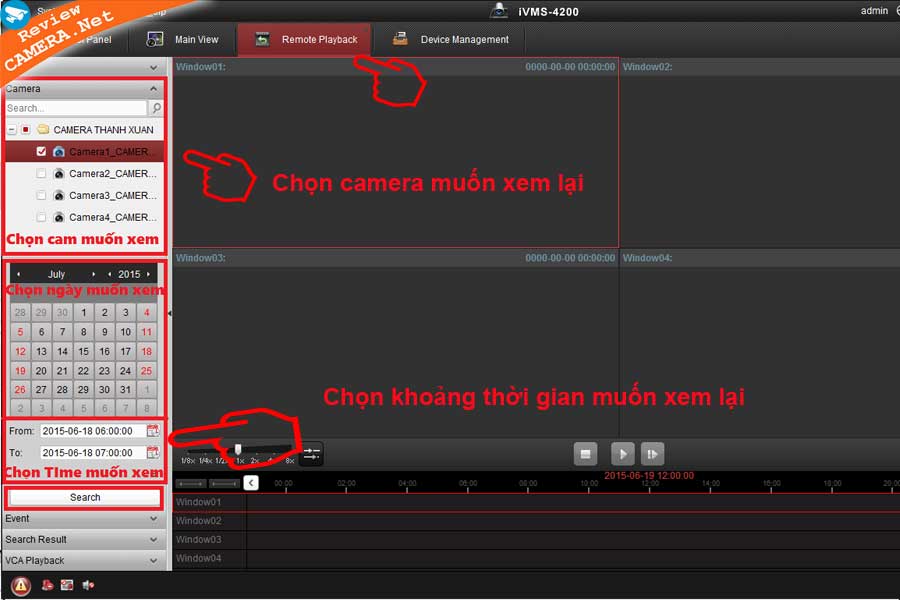
5. Thay đổi mật khẩu đầu ghi bằng IVMS 4200
Mở phần mềm IVMS 4200 trên máy tính, click chuột phải rồi chọn "Remote Configuration"
Chọn tab User các bạn sẽ thấy các tính năng như thêm user, xóa user, modify user.
Để thêm user mới thì các bạn chọn Add user, rồi nhập tên user và mật khẩu. Sau đó phân quyền cho user đó. Ví dụ bạn chỉ muốn user1 chỉ được xem camera số 1 và số 3.
Nếu muốn xóa một user thì các bạn chọn user đó rồi chọn Delete.
Để đổi mật khẩu của một user thì các bạn chọn user đó xong chọn Modify -> Các bạn nhập mật khẩu cũ rồi nhập mật khẩu mới 2 lần là sẽ đổi thành công.
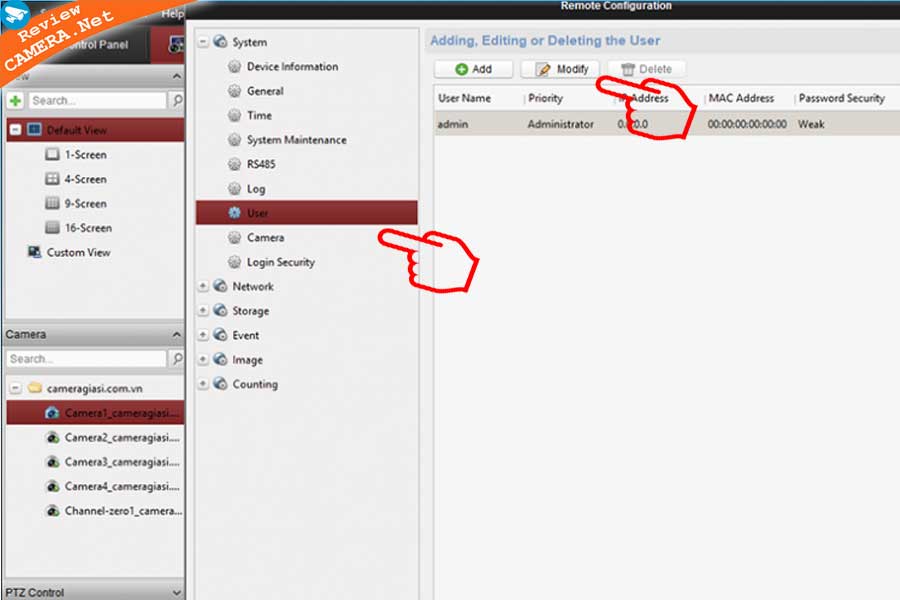
* Lưu ý:
- Một khi bạn đã tiến hành việc đã đổi mật khẩu, điều này tức là tất cả những thiết bị đã cài trước đó bạn đều không xem được nữa.
- Nếu như muốn xem được thì cần phải liên hệ người được cấp tài khoản admin để có thể lấy được password.
- Đối với đầu ghi 4 kênh sẽ cho phép thêm tối đa 32 user khác nhau.
- Đối với đầu ghi 8 kênh và 16 sẽ cho phép thêm tối đa 128 tài khoản người dùng.
- Trong trường hợp nếu chúng ta nhập sai pass 6 lần sẽ bị khóa 2 phút. Việc tắt đi khởi động lại đầu ghi camera thì mới có thể nhập tiếp được.
6. Cách trích xuất dữ liệu từ camera bằng phần mềm IVMS 4200
Trích xuất video từ camera để phục vụ mục đích xem lại, điều tra, làm bằng chứng...là nhu cầu của nhiều người và là tính năng cần thiết của tất cả các hệ thống camera.
Trước tiên các bạn chọn Remote Playback -> Chọn camera muốn trích xuất -> chọn khoảng thời gian muốn trích xuất.
Bước cuối cùng chỉ cần click nút Download là video sẽ được tải về máy tính.
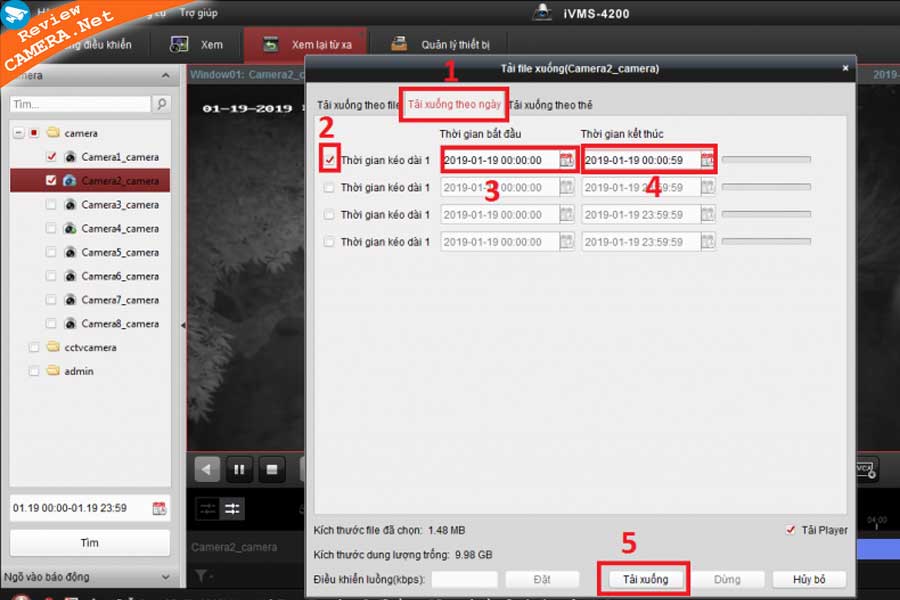
III. Hướng dẫn sử dụng iVMS 4200 Lite để quản lý camera Hikvision
1. Tải và cài đặt iVMS 4200 Lite
Các bạn vào tiếp trên link của Hikvision VN để tải nhé.
>> Link tải: http://www.hikvisionvietnam.vn/uploads/phanmem/phanmemcamera/iVMS-4200%20Lite(v1.0.0.4).rar
Sau khi tải về, các bạn giải nén, click file cài đặt và bấm next -> Tích vào ô "I accepted the terms of the license agreement" rồi bấm Next -> Tiếp tục chọn Next -> Bấm Install để cài đặt phần mềm -> Bấm Finish để hoàn thành cài đặt.
Sau khi cài đặt xong, các bạn mở phần mềm ivms 4200 lite lên. Lần khởi động đầu tiên sẽ hiển thị giao diện tạo mật khẩu đăng nhập.
Các bạn nhập đầy đủ thông tin như yêu cầu:
- Chọn ngôn ngữ tùy theo bạn muốn
- Password: Đặt mật khẩu tùy ý sao cho dễ nhớ, phải vừa có số vừa có chữ. Ví dụ: camera360@#
- Confirm Password: Nhập lại mật khẩu camera360@#
- Check vào ô Enble Auto-login để tự động đăng nhập mỗi lần mở phần mềm lên.
- Yêu cầu mật khẩu: ít nhất 8 ký tự, nên đặt mật khẩu bao gồm cả chữ, số và ký tự đặc biệt
Sau khi nhập đầy đủ, các bạn chọn Login để hoàn thành.

2. Thêm Camera Hikvision vào iVMS 4200 Lite
* Cách 1: Thêm bằng tên miền
Các bạn click vào biểu tượng Maintainance and management, có biểu tượng hình bánh răng -> Device manager -> click + Add để thêm thiết bị.
- Chọn Addning Mode là Ip/Domain và nhập đầy đủ thông tin:
- Nickname: Đặt tên camera sao cho dễ nhớ dễ phân biệt
- Address: tên miền hoặc IP của đầu ghi Hikvision
- Port: Điền Port Media của đầu ghi hoặc Camera được nhà sản xuất cung cấp hoặc đã được cài đặt trước đó.
- User name: admin
- Password: Nhập mật khẩu của thiết bị
- Click nút Add để thêm thiết bị vào iVMS 4200 Lite

* Cách 2: Thêm camera vào iVMS 4200 Lite bằng Cloud P2P
Đây là cách thêm Camera Hikvision vào iVMS Lite bằng tài khảon Hik Connect
- Các bạn click vào biểu tượng Maintainance and management, có biểu tượng hình bánh răng -> Device manager -> click + Add để thêm thiết bị.
- Chọn Addning Mode là P2P, chọn “Select the region to login” là Việt Nam -> Click nút Login.
- Nhập tài khoản và mật khẩu Hik Connect đã được đăng ký trước đó là có thể xem camera trên máy tính thông qua iVMS 4200 Lite được rồi.
- Có thể phần mềm sẽ yêu cầu nhập mã xác thực hoặc không tùy theo thiết bị.

* Cách 3: Thêm thiết bị vào iVMS 4200 Lite trong mạng LAN
Các bạn click vào biểu tượng Maintainance and management, có biểu tượng hình bánh răng -> Device manager -> click Online Device - Thiết bị Online.
Phần mềm sẽ hiển thị ra danh sách các thiết bị đang Online trong mạng LAN nội bộ với máy tính.
Các bạn chọn thiết bị cần thêm -> click nút Add -> Nhập đầy đủ thông tin như sau:
- Nickname: Đặt tên thiết bị sao cho dễ nhớ, dễ phân biệt
- Address: Phần mềm iVMS 4200 Lite tự nhận IP
- Port: Phần mềm iVMS 4200 Lite tự nhận
- User name: admin
- Password: mật khẩu của đầu ghi Hikvision
Sau khi nhập đầy đủ thì bấm Add để thêm thiết bị.
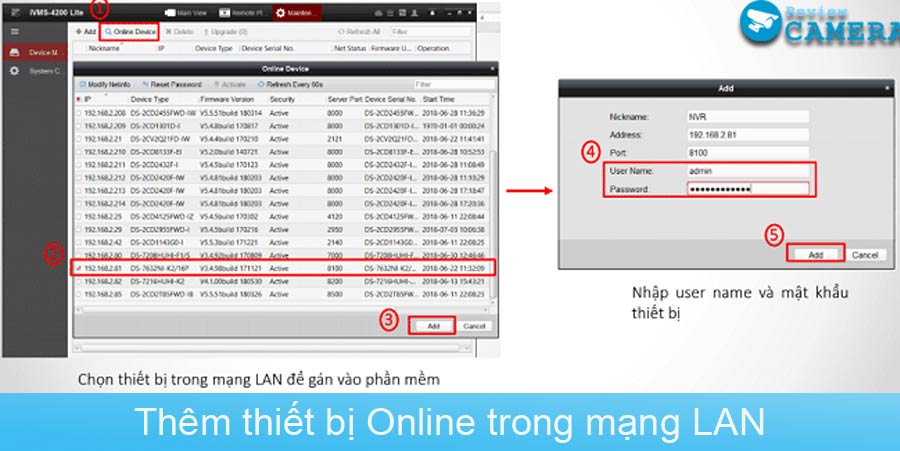
3. Xem trực tiếp và xem lại camera bằng iVMS 4200 Lite
* Cách xem trực tiếp Camera trên phần mềm iVMS-4200 Lite
Tại giao diện chính của iVMS 4200 Lite -> Chọn Main View (xem trực tiếp) -> Chọn camera muốn xem và double click vào camera đó.
Mặc định các bạn sẽ thấy hiển thị 4 khung hình, các bạn cũng có thể điều chỉnh xem nhiều khung hình hơn bằng nút chức năng ở góc phải dưới cùng.

* Xem lại camera bằng iVMS 4200 Lite
Trên giao diện chính của phần mềm -> Chọn Remote Playback -> Chọn thiết bị cần xem lại bên cột trái -> Chọn ngày giờ cần xem lại -> Bấm OK -> Bấm Search để xem lại khoảng thời gian đã chọn.
Trên giao diện xem lại sẽ có các nút chức năng như tua nhanh, chạy chậm, tạm dừng... Hoặc các bạn có thể kéo thanh timeline màu xanh để xem lại đúng chỗ cần xem.

4. Trích xuất camera bằng iVMS 4200 Lite
Có những đoạn video quan trọng cần xem lại, các bạn có thể trích xuất và lưu về điện thoại hay máy tính để sử dụng.
- Trích xuất 1 kênh camera:
- Click biểu tượng cái kéo -> thấy hiển thị một cửa sổ cho chọn ngày giờ muốn trích xuất.
- Các bạn chọn thời gian bắt đầu và thời gian kết thúc, đặt tên cho file tải về và bấm OK

- Trích xuất nhiều kênh camera cùng lúc:
- Click vào biểu tượng trích xuất nhiều kênh cùng lúc -> Sẽ thấy hiển thị cửa sổ chọn ngày giờ cho từng camerra.
- Chọn thời gian bắt đầu và thời gian kết thúc -> Bấm Download để tải đoạn video đó về máy tính.

IV. Lời kết
iVMS 4200 là trợ thủ đắc lực cho người quản lý hệ thống camera cho gia đình, cửa hàng hay công ty... Với nhiều tính năng nổi trội, dễ sử dụng, dễ thao tác, giúp các bạn hoàn toàn làm chủ được hệ thống camera của mình. Còn với iVMS 4200 Litte rất phù hợp với người sử dụng cơ bản. Với hai phần mềm này, kể cả những người không chuyên về công nghệ cũng hoàn toàn có thể quản lý dễ dàng hệ thống camera giám sát. Hy vọng qua bài viết này sẽ giúp quý vị có thêm kiến thức để sử dụng phần mềm IVMS 4200. Chúc quý vị luôn thành công.
Nội dung được thực hiện bởi đội ngũ: Review Camera